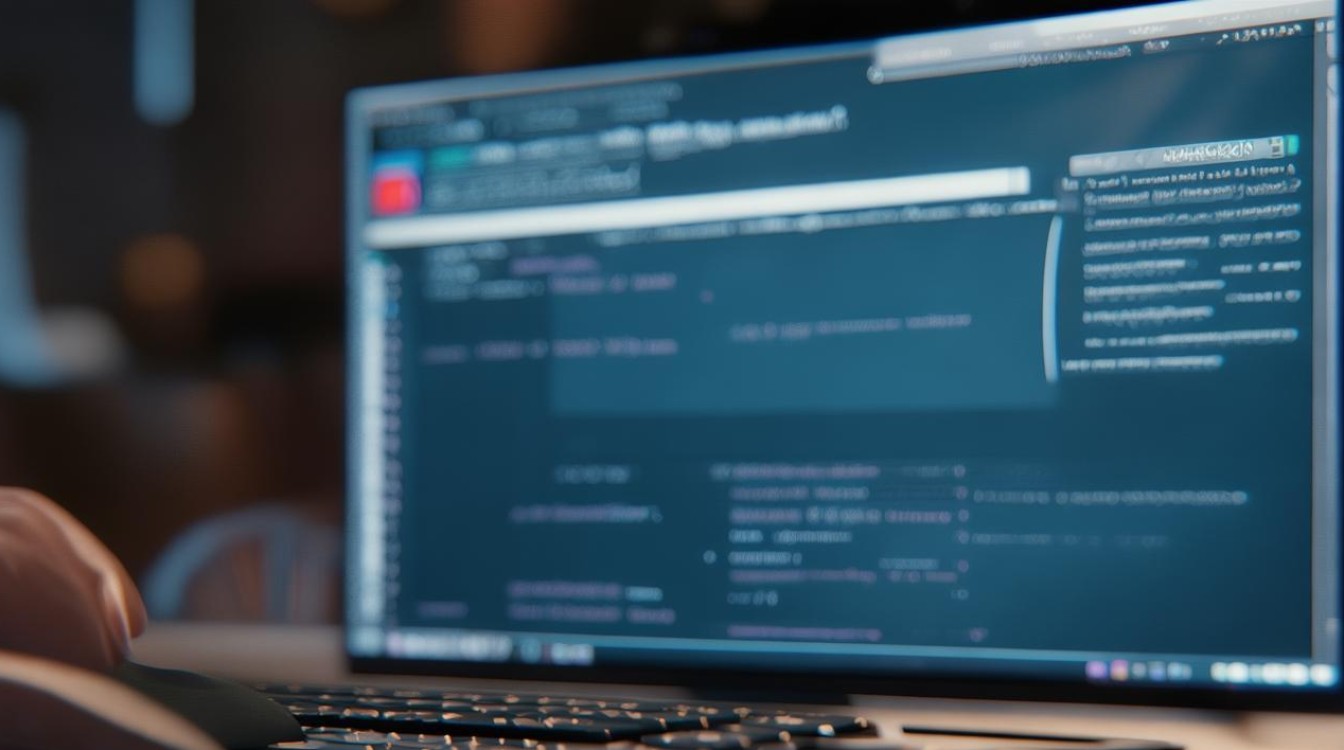电脑怎样安装声卡驱动
shiwaishuzidu 2025年4月20日 00:47:47 驱动 24
电脑安装声卡驱动,可到官网下载对应型号驱动,或用驱动精灵等软件自动安装。
-
确定声卡型号:

- 查看声卡外观,通常声卡上会有型号标识,如Realtek ALC892、Creative Sound Blaster Z等。
- 通过设备管理器查看,右键点击“此电脑”,选择“管理”,在弹出的窗口中点击“设备管理器”,展开“声音、视频和游戏控制器”,右键点击声卡设备,选择“属性”,在“详细信息”选项卡中查看硬件ID,根据硬件ID可以确定声卡型号。
-
下载驱动程序:
- 访问声卡制造商的官方网站,如Realtek、Creative等,在网站上找到“支持”或“下载”页面,输入声卡型号,选择对应的操作系统版本,下载最新的驱动程序。
- 使用第三方驱动更新工具,如驱动人生、驱动精灵等,这些工具可以自动检测电脑硬件信息,并推荐合适的驱动程序,下载安装后,运行软件,点击“立即体检”或“开始扫描”,软件会自动检测声卡型号并推荐合适的驱动程序,点击“安装”按钮即可。
-
安装驱动程序:
- 双击下载好的驱动程序安装包,按照提示完成安装,在安装过程中,可能会提示选择安装路径、接受许可协议等,根据实际情况进行选择。
- 安装完成后,可能需要重新启动电脑,以使驱动程序生效,重启电脑后,右键点击“此电脑”,选择“管理”,在弹出的窗口中点击“设备管理器”,展开“声音、视频和游戏控制器”,检查声卡设备是否正常工作,如果声卡设备正常工作,通常会显示为正常状态,并且没有黄色感叹号或问号标记。
以下是两个关于电脑安装声卡驱动的常见问题及解答:
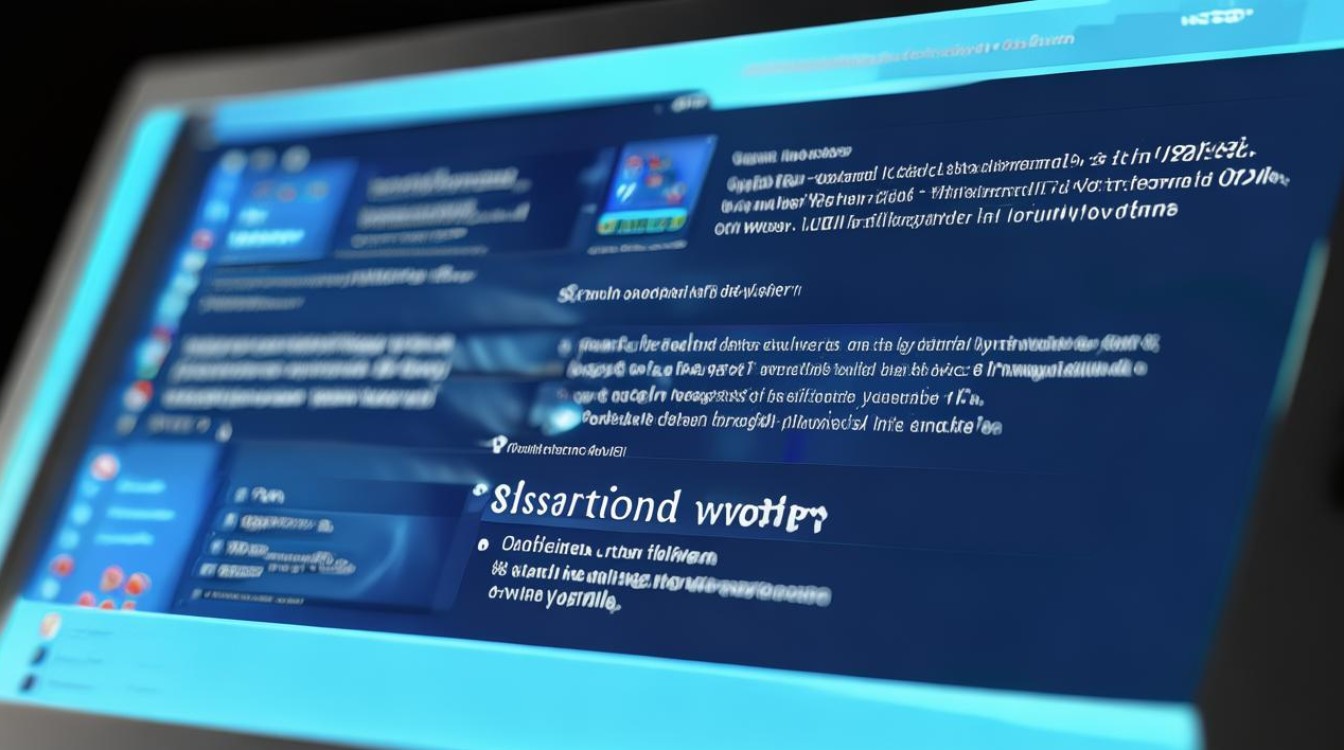
-
为什么我的电脑安装了声卡驱动还是没有声音?
可能原因包括声卡硬件故障、音频线路连接问题、声卡设置错误等,检查声卡是否插好,音频线路是否连接正确,打开控制面板,进入“硬件和声音”,点击“声音”,检查默认播放设备是否正确设置为安装声卡的设备,还可以尝试更新或重新安装声卡驱动,以及检查是否有其他程序占用了声卡资源。
-
安装声卡驱动时出现错误提示怎么办?

这可能是由于驱动程序与操作系统不兼容、下载的驱动程序损坏等原因导致,确保从官方渠道下载驱动程序,避免使用来源不明的驱动,如果仍然出现错误提示,可以尝试卸载当前驱动程序,然后重新安装,如果问题仍然存在,可以尝试使用系统自带的驱动程序更新功能,或者联系声卡制造商的技术支持人员寻求帮助。